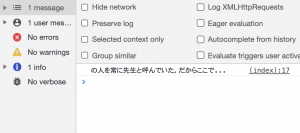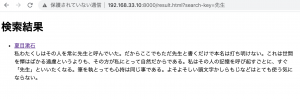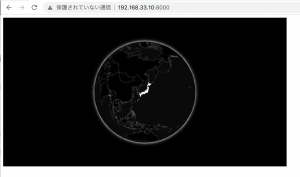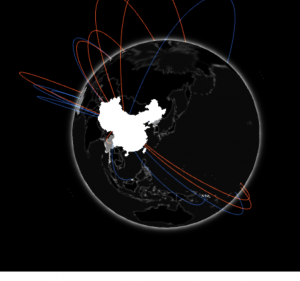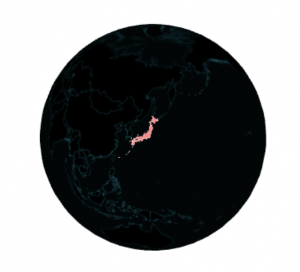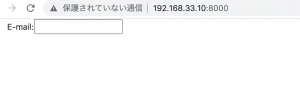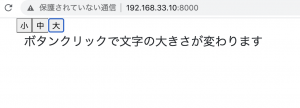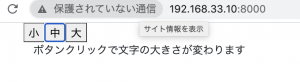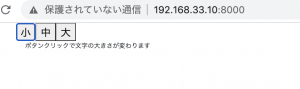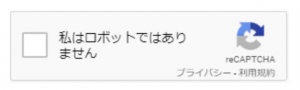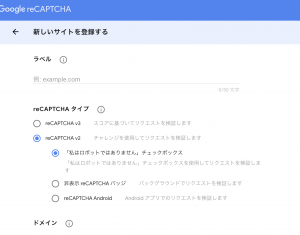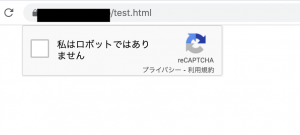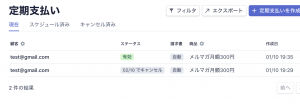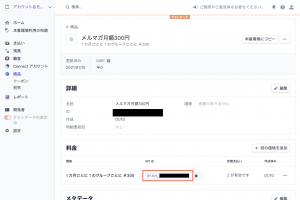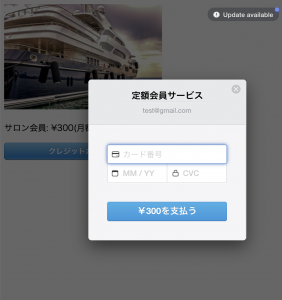ogpタグの設定
<head prefix="og: http://ogp.me/ns# fb: http://ogp.me/ns/fb# article: http://ogp.me/ns/article#"> <meta property="og:title" content=""> <meta property="og:type" content="website"> <meta name="twitter:card" content="summary_large_image" /> <meta property="og:image" content=""> <meta property="og:site_name" content=""> <meta property="og:description" content="" /> <meta property="og:url" content="[url]"> <meta property="og:phone_number" content="[telnum]" /> <meta property="og:locality" content="" />
TOPページの場合は「website」、WEBサイト上の記事ページなど、TOPページ以外には「article」を指定
og:imageはシェアされたい写真
apple-touch-iconは、iphone, ipadに追加されたときに表示されるアイコン